Σε αυτό το άρθρο θα μάθετε πώς μπορείτε να ενεργοποιήσετε ή να απενεργοποιήσετε το πληκτρολόγιο οθόνης στα Windows 10. Το πληκτρολόγιο οθόνης (γνωστό και ως "εικονικό πληκτρολόγιο" ή "πληκτρολόγιο αφής"), μπορεί να είναι πολύ χρήσιμο σε υπολογιστές ή tablet χωρίς φυσικό πληκτρολόγιο ή σε περιπτώσεις όπου το φυσικό πληκτρολόγιο είναι σπασμένο ή κάποια από τα πλήκτρα του δεν λειτουργούν δεόντως.
Παρακάτω θα βρείτε οδηγίες για το πώς να ανοίξετε το πληκτρολόγιο οθόνης στα Windows 10 χρησιμοποιώντας το ποντίκι σας ή άλλη συσκευή κατάδειξης* και πώς να την ενεργοποιήσετε ή να την απενεργοποιήσετε κατά την εκκίνηση των Windows ή μέσα στα Windows περιβάλλον.
* Σημείωση: Εάν διαθέτετε φυσικό πληκτρολόγιο, ο πιο γρήγορος τρόπος για να ανοίξετε το πληκτρολόγιο οθόνης είναι πατώντας το CTRL + Windows + Ο πλήκτρα ή πληκτρολογώντας osk.exe στο παράθυρο διαλόγου Εκτέλεση και κάντε κλικ Εντάξει.
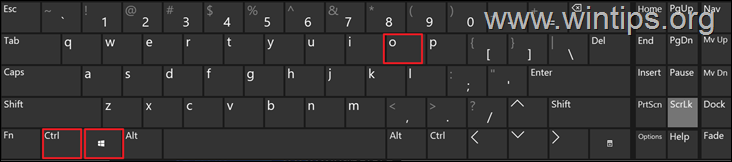
Πώς να ενεργοποιήσετε ή να απενεργοποιήσετε το πληκτρολόγιο οθόνης και το πληκτρολόγιο αφής στα Windows 10.
- Ενεργοποιήστε ή απενεργοποιήστε το πληκτρολόγιο οθόνης από τις ρυθμίσεις Ευκολίας πρόσβασης.
- Ενεργοποιήστε ή απενεργοποιήστε το εικονίδιο του πληκτρολογίου αφής στη γραμμή εργασιών.
- Ενεργοποιήστε ή απενεργοποιήστε το πληκτρολόγιο οθόνης κατά την είσοδο (Εκκίνηση) στα Windows 10/11.
- Απενεργοποιήστε πλήρως το πληκτρολόγιο οθόνης και το πληκτρολόγιο αφής στα Windows 10/11.
Μέθοδος 1. Ενεργοποιήστε/απενεργοποιήστε το πληκτρολόγιο οθόνης από τις ρυθμίσεις Ευκολίας πρόσβασης.
1. Παω σε Αρχή μενού  > Ρυθμίσεις
> Ρυθμίσεις , ή πληκτρολογήστε "ρυθμίσεις" στην περιοχή αναζήτησης και ανοίξτε τις.
, ή πληκτρολογήστε "ρυθμίσεις" στην περιοχή αναζήτησης και ανοίξτε τις.
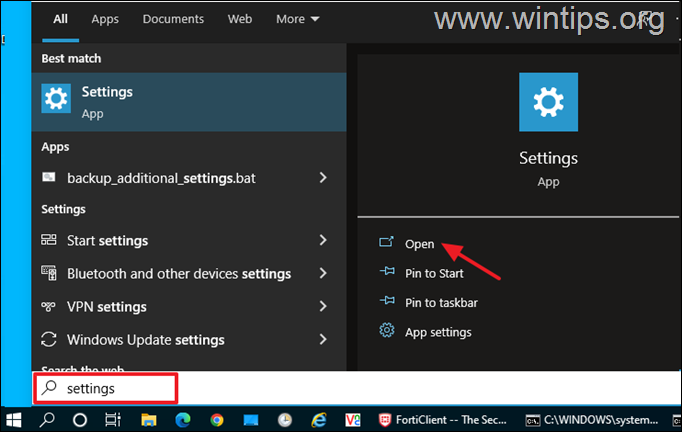
2. Στην κύρια σελίδα της εφαρμογής Ρυθμίσεις, ανοίξτε Ευκολία πρόσβασης Ρυθμίσεις.
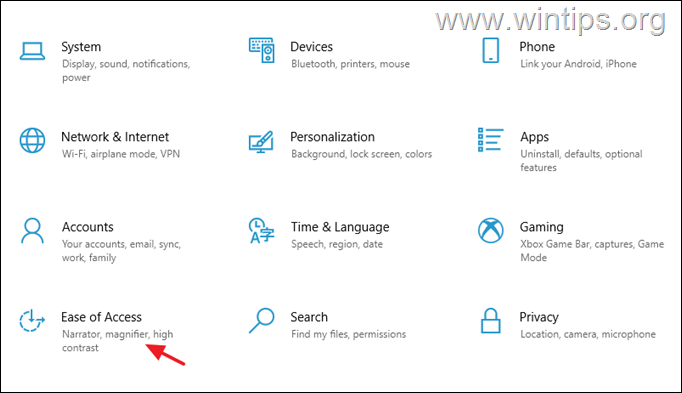
3. Στις επιλογές διευκόλυνσης πρόσβασης, επιλέξτε Πληκτρολόγιο στα αριστερά και μετά ρυθμίστε το Χρησιμοποιήστε τη συσκευή σας χωρίς φυσικό πληκτρολόγιο εναλλαγή σε ΕΠΙ για να ανοίξετε το πληκτρολόγιο οθόνης στα Windows 10. *
* Σημείωση: Για να απενεργοποιήσετε το πληκτρολόγιο οθόνης στα Windows 10, απλώς ρυθμίστε την εναλλαγή σε ΜΑΚΡΙΑ ΑΠΟ και ακολουθήστε τις οδηγίες στο βήμα 1 επί Μέθοδος-4 εάν θέλετε να αποτρέψετε τους χρήστες από το άνοιγμα του πληκτρολογίου οθόνης με οποιονδήποτε τρόπο (π.χ. πατώντας τη συντόμευση πληκτρολογίου επί της οθόνης: CTRL + Windows + Ο πλήκτρα ή πληκτρολογώντας osk.exe στο πλαίσιο εντολών Εκτέλεση).
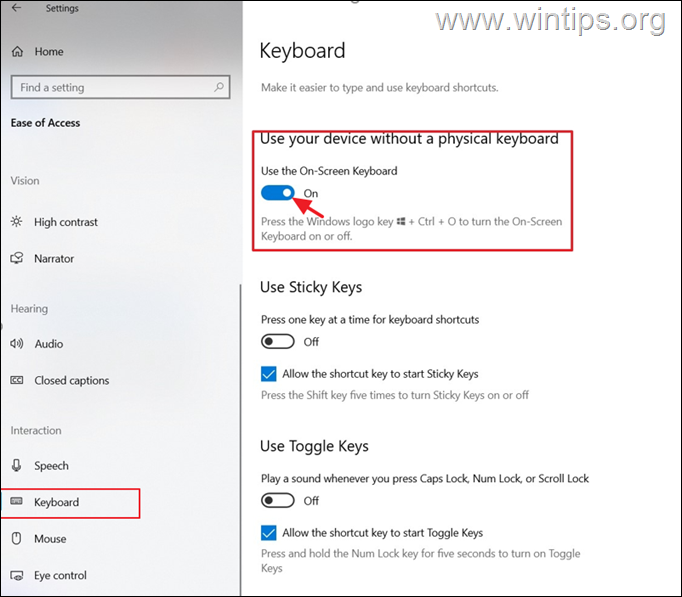
4. Περιμένετε μερικά δευτερόλεπτα και το πληκτρολόγιο οθόνης θα εμφανιστεί στην οθόνη.

Μέθοδος 2. Ενεργοποιήστε/απενεργοποιήστε το εικονίδιο του πληκτρολογίου αφής στη γραμμή εργασιών.
Η δεύτερη μέθοδος για να ανοίξετε το πληκτρολόγιο οθόνης στα Windows 10, είναι ενεργοποιώντας και πατώντας το εικονίδιο της γραμμής εργασιών "Εικονικό πληκτρολόγιο". Να κάνω αυτό:
1. Κάντε δεξί κλικ στη γραμμή εργασιών και ανοίξτε Ρυθμίσεις γραμμής εργασιών.
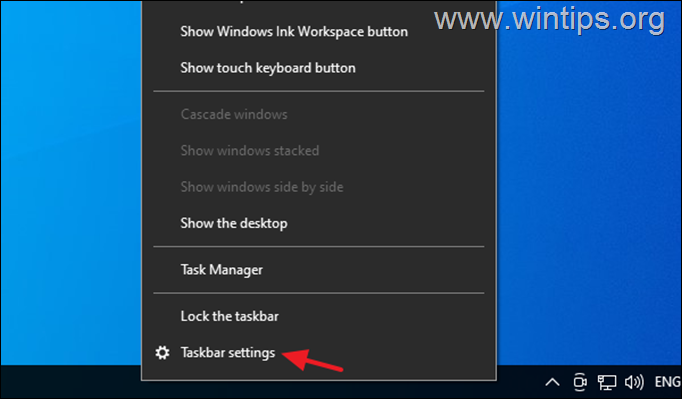
2. Κάντε κύλιση προς τα κάτω και κάτω από το Περιοχή ειδοποιήσεων επιλέγω Ενεργοποιήστε ή απενεργοποιήστε τα εικονίδια συστήματος.
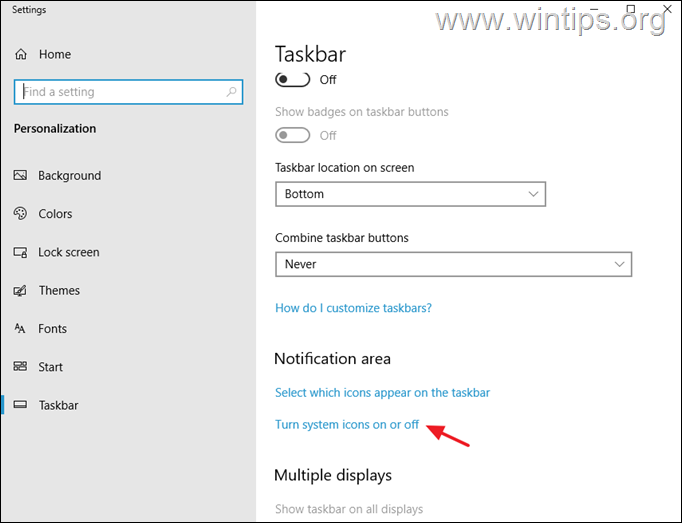
3. Σύρετε το Πληκτρολόγιο αφής εναλλαγή σε ΕΠΙ για να εμφανίσετε το εικονίδιο του πληκτρολογίου αφής στη γραμμή εργασιών ή ρυθμίστε το στο OFF για να αφαιρέσετε το εικονίδιο του πληκτρολογίου αφής από τη γραμμή εργασιών. *
* Σημείωση: Εάν θέλετε να απενεργοποιήσετε πλήρως το εικονίδιο του Πληκτρολογίου αφής για να εμποδίσετε τους χρήστες να ανοίξουν το Εικονικό Πληκτρολόγιο από εκεί, διαβάστε τις οδηγίες στη διεύθυνση βήμα 2 σεΜέθοδος 4.
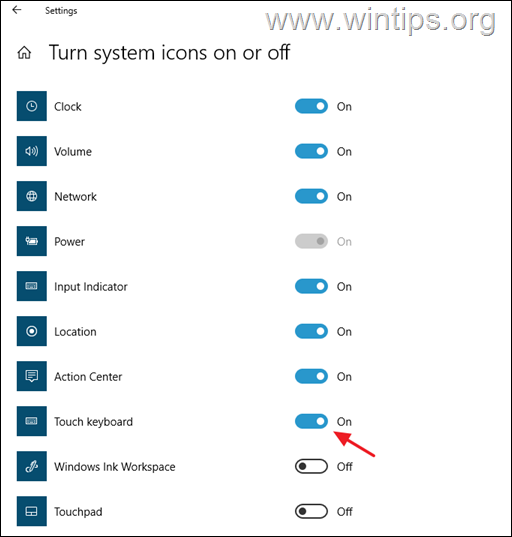
4. Τώρα, όποτε θέλετε να ανοίξετε το πληκτρολόγιο οθόνης, απλώς πατήστε το εικονίδιο Εικονικού πληκτρολογίου στη γραμμή εργασιών.
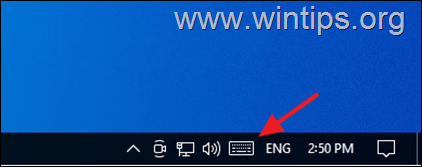
Μέθοδος 3. Πώς να ενεργοποιήσετε ή να απενεργοποιήσετε το πληκτρολόγιο οθόνης κατά την εκκίνηση.
Εάν θέλετε να ξεκινήσετε ή να σταματήσετε το πληκτρολόγιο οθόνης να φορτώνεται κάθε φορά που συνδέεστε: *
* Σημείωση: Οι παρακάτω οδηγίες ισχύουν τόσο για τα Windows 10 όσο και για τα Windows 11.
1. Πλοηγηθείτε στο Πίνακας Ελέγχου, ρυθμίστε το Προβολή από προς την Μικρά εικονίδια και ανοίξτε το Ευκολία πρόσβασης Κέντρο.
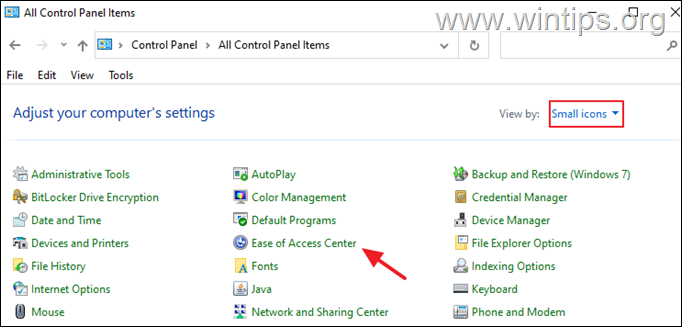
2. Κάντε κλικ Χρησιμοποιήστε τον υπολογιστή χωρίς ποντίκι ή πληκτρολόγιο.

3. Ελεγχος ο Χρησιμοποιήστε το πληκτρολόγιο οθόνης επιλογή, εάν θέλετε να εκκινεί το εικονικό πληκτρολόγιο κατά την εκκίνηση του υπολογιστή σας ή αποεπιλέξτε το πλαίσιο εάν θέλετε να το απενεργοποιήσετε.
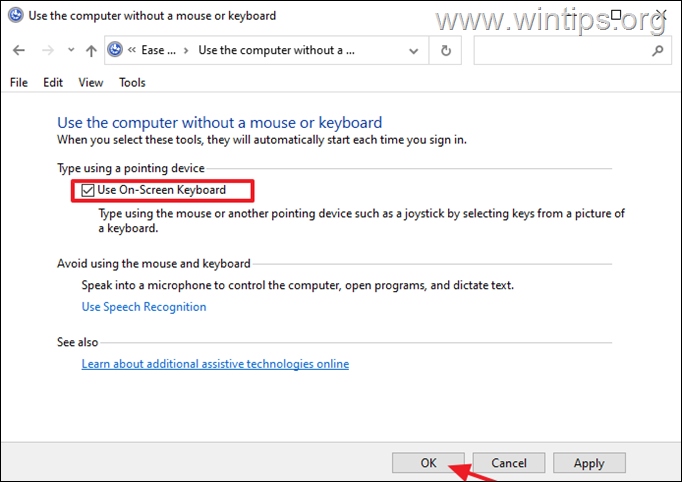
Μέθοδος 4. Πώς να αποτρέψετε οποιονδήποτε χρήστη από το άνοιγμα του πληκτρολογίου στην οθόνη.
Εάν θέλετε να αποτρέψετε εντελώς τους χρήστες από το άνοιγμα του πληκτρολογίου στην οθόνη (με οποιονδήποτε τρόπο) και να απενεργοποιήσετε το εικονίδιο Πληκτρολόγιο αφής στη γραμμή εργασιών των Windows 10/11, ακολουθήστε αυτές τις οδηγίες:
Βήμα 1. Μετονομάστε την εφαρμογή Πληκτρολόγιο οθόνης (OSK.EXE).
1. Ανοίξτε τον Explorer και μεταβείτε στο C:\Windows\System32\
2.Κάντε δεξί κλικ στο osk.exe αρχείο και επιλέξτε Ιδιότητες.
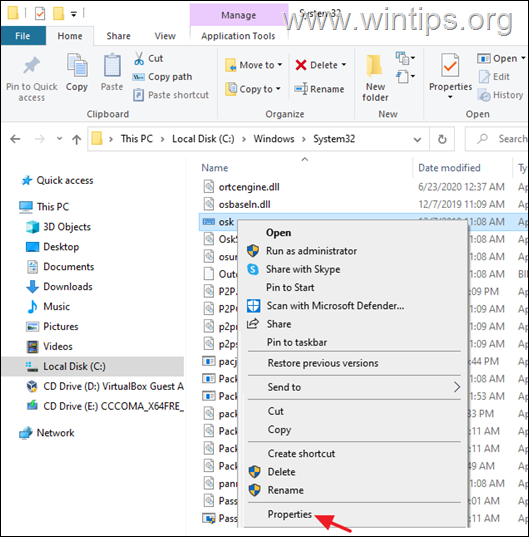
3. Στο Ασφάλεια καρτέλα, κάντε κλικ Προχωρημένος.
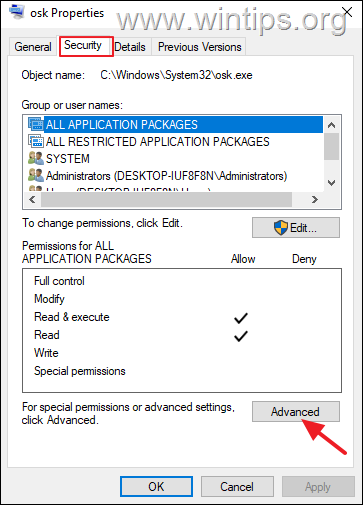
4. Κάντε κλικ Αλλαγή Ιδιοκτήτης.
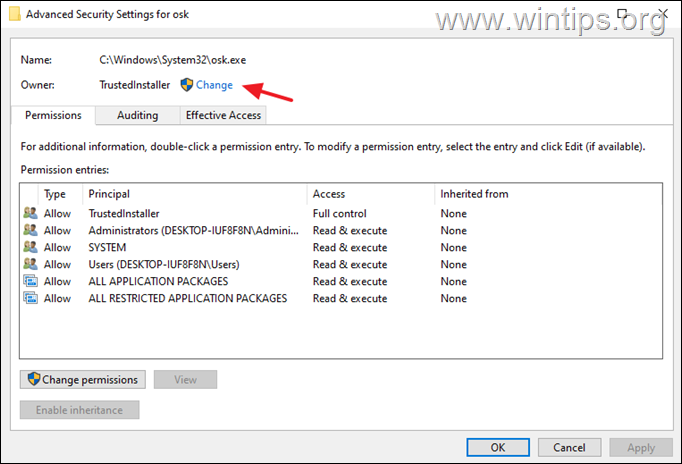
5. Πληκτρολογήστε Administrators ή το όνομα του λογαριασμού διαχειριστή σας και κάντε κλικ ΕΝΤΑΞΕΙ.
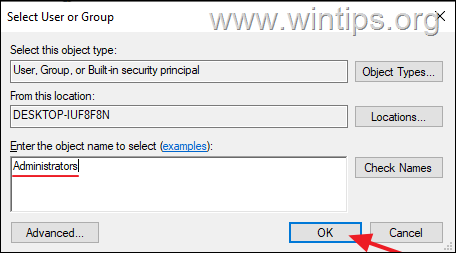
6. Κτύπημα Ισχύουν και Εντάξει > Εντάξει > ΕΝΤΑΞΕΙ.
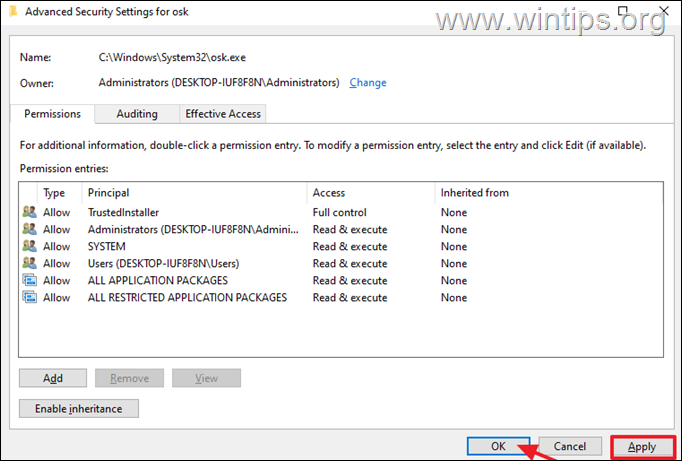
7. Κλείσε και ξανανοίγω ο "οσκ" αρχείο Ιδιότητες.
8. Στο Ασφάλεια καρτέλα επιλέξτε Επεξεργασία.
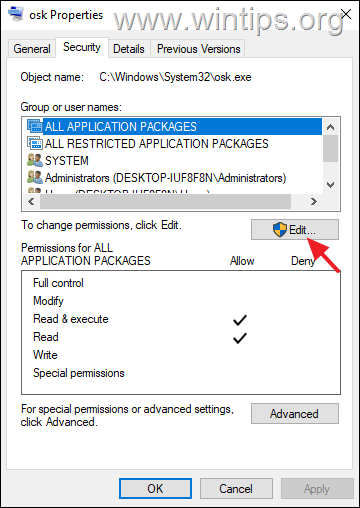
9. Στη συνέχεια κάντε κλικ Προσθήκη και προσθέστε Ολοι στη λίστα των χρηστών.
10. Τέλος επιλέξτε Ολοι και επιλέξτε Αρνούμαι. Κάντε κλικ Εντάξει τρεις (3) φορές για να εφαρμόσετε την αλλαγή και τελειώσατε!
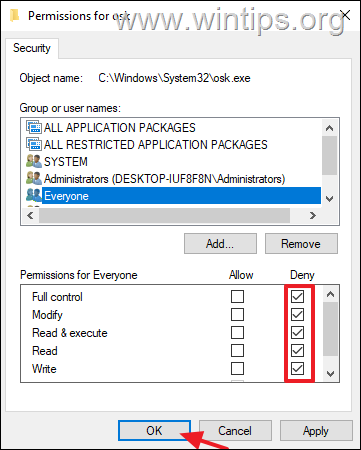
11. Από εδώ και στο εξής, κανένας χρήστης δεν θα μπορεί να ανοίξει το πληκτρολόγιο οθόνης με οποιονδήποτε τρόπο. *
* Σημείωση: Εάν θέλετε να καταργήσετε τον περιορισμό, ανοίξτε το Ιδιότηταs της εφαρμογής "osk" και αφαιρέστε Ολοι από τη λίστα.
Βήμα 2. Απενεργοποιήστε το εικονίδιο Πληκτρολόγιο αφής στη γραμμή εργασιών στις Υπηρεσίες.
Για να αποτρέψετε οποιονδήποτε χρήστη να ανοίξει το εικονικό πληκτρολόγιο από το εικονίδιο Πληκτρολόγιο αφής στη γραμμή εργασιών, προχωρήστε και απενεργοποιήστε τη σχετική υπηρεσία "Πληκτρολόγιο αφής" στις Υπηρεσίες των Windows:
1. Πατήστε ταυτόχρονα το Windows  + R πλήκτρα για να ανοίξετε το πλαίσιο εντολών Εκτέλεση.
+ R πλήκτρα για να ανοίξετε το πλαίσιο εντολών Εκτέλεση.
2. Στο πλαίσιο εντολής εκτέλεσης, πληκτρολογήστε: υπηρεσίες.msc και πατήστε Εισαγω.

3. Εντοπίστε και κάντε δεξί κλικ στο Αγγίξτε το πληκτρολόγιο και την υπηρεσία πίνακα χειρογράφου και επιλέξτε Ιδιότητες.
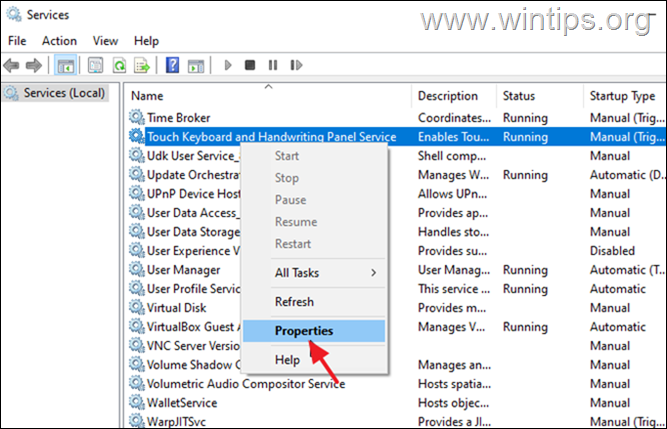
4. Αλλαξε το Ξεκίνα πληκτρολογήστε από Manual σε άτομα με ειδικές ανάγκες και κάντε κλικ ΕΝΤΑΞΕΙ.
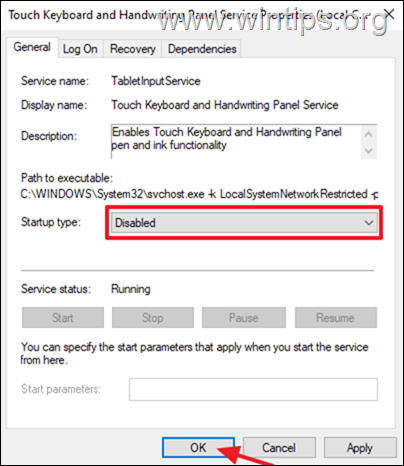
5. Επανεκκίνηση τον υπολογιστή σας για να εφαρμόσετε την αλλαγή και τελειώσατε!
Αυτό είναι! Ποια μέθοδος λειτούργησε για εσάς;
Πείτε μου αν αυτός ο οδηγός σας βοήθησε αφήνοντας το σχόλιό σας σχετικά με την εμπειρία σας. Κάντε like και κοινοποιήστε αυτόν τον οδηγό για να βοηθήσετε άλλους.